电脑怎么关闭pin登录 Windows 10如何关闭PIN码
更新时间:2024-08-01 10:00:35作者:jiang
随着科技的不断发展,人们的生活方式也在发生改变,电脑作为人们生活中不可或缺的工具之一,安全性问题备受关注,在Windows 10系统中,PIN码登录是一种快捷便利的登录方式,但有时也会带来一些安全隐患。了解如何关闭PIN码登录成为了许多电脑用户的关注焦点。接下来我们将介绍如何在Windows 10系统中关闭PIN码登录,以提升电脑的安全性。
操作方法:
1.进入“Windows设置”,选择【账户】。
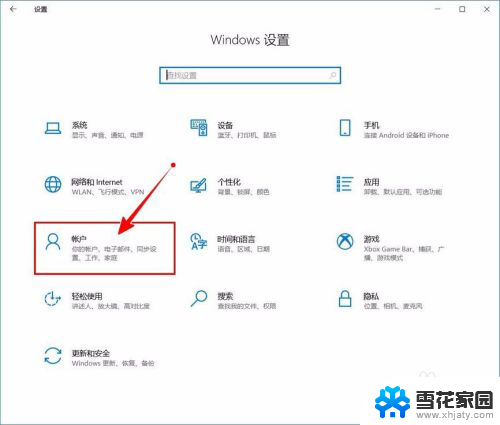
2.切换到【登录选项】设置。
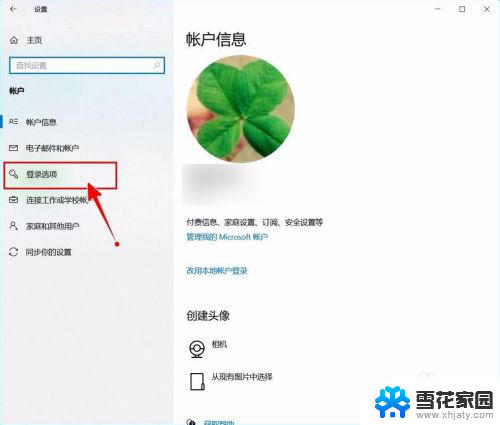
3.需要先删除PIN码。
点击PIN码选项。
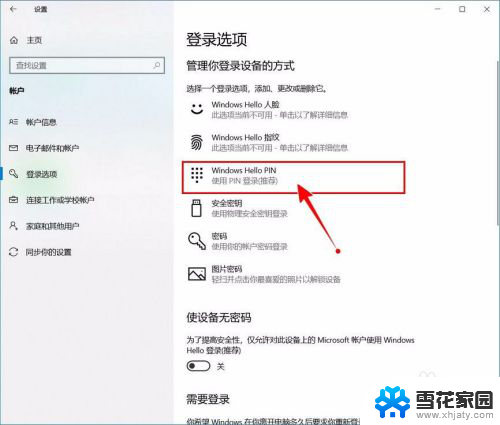
4.点击选择【删除】按钮。

5.再次点击【删除】进行确认。
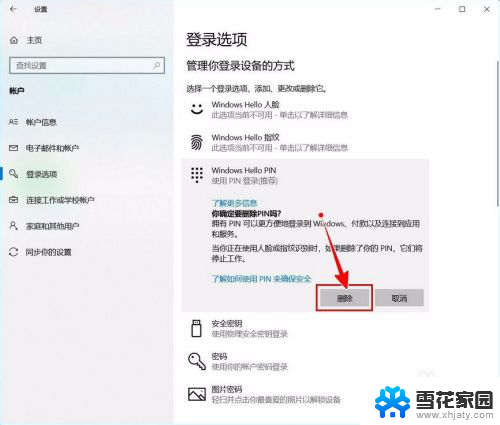
6.验证当前账户的账户密码(非PIN码)。
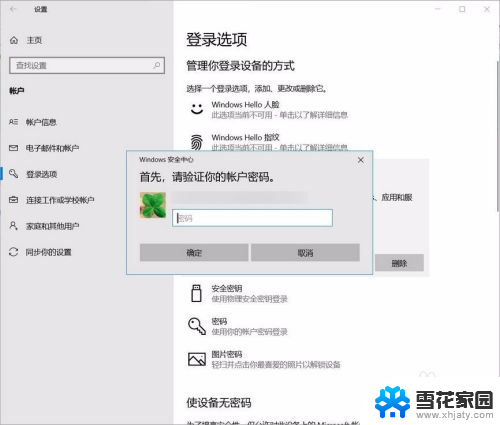
7.最后将“使设备无密码”设置为开启状态即可。
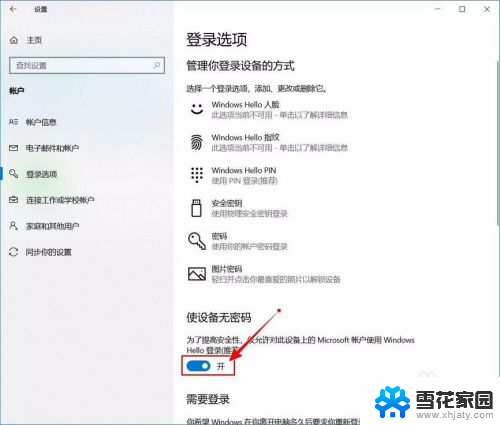
以上就是电脑如何关闭pin登录的全部内容,如果有任何疑问,请按照小编提供的方法进行操作,希望这能帮助到大家。
电脑怎么关闭pin登录 Windows 10如何关闭PIN码相关教程
-
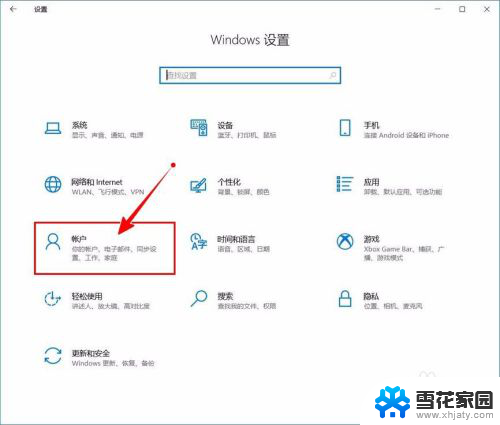 如何关闭电脑pin码登录 Windows 10如何关闭开机PIN码或密码
如何关闭电脑pin码登录 Windows 10如何关闭开机PIN码或密码2024-02-01
-
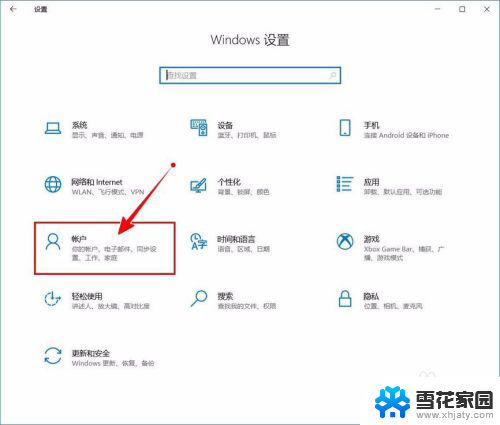 怎么关闭开机输入pin码 关闭Windows 10开机PIN码或密码的步骤
怎么关闭开机输入pin码 关闭Windows 10开机PIN码或密码的步骤2023-12-20
-
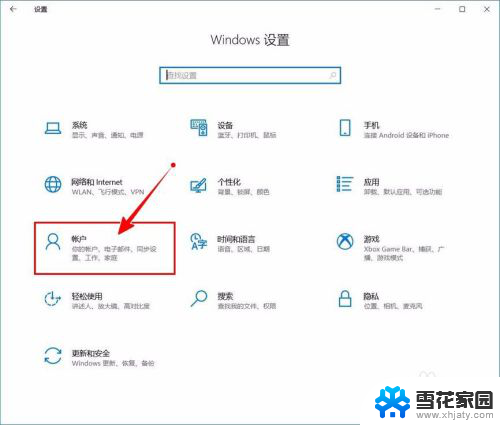 怎么解除电脑pin密码 如何关闭Windows 10的开机PIN码
怎么解除电脑pin密码 如何关闭Windows 10的开机PIN码2024-04-09
-
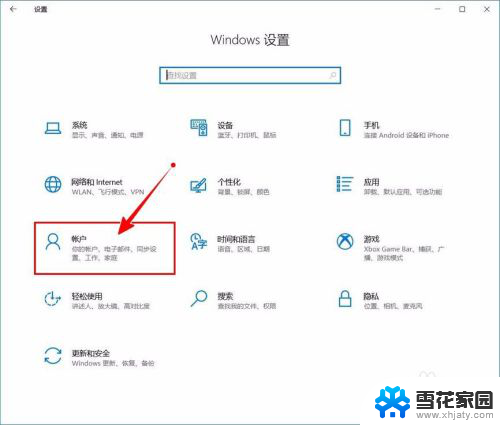 电脑的pin码怎么取消 Windows 10开机PIN码如何关闭
电脑的pin码怎么取消 Windows 10开机PIN码如何关闭2024-04-13
- 如何取消开机pin码 如何关闭Windows 10开机PIN码
- 怎样关掉电脑pin密码 如何取消Windows 10的开机PIN码
- 新电脑的pin怎么设置 新电脑如何设置PIN码
- 电脑关闭省电模式怎么关闭 电脑如何关闭省电模式
- ipad关闭锁屏密码 iPad如何关闭锁屏密码
- window pin码是什么 电脑的PIN码是什么意思
- 如何在windows中添加待办事项 怎么在简计中开启待办事项
- (3)word文档的后缀名有哪些? word文档的扩展名是什么
- 笔记本密码忘记怎么办 开机密码解除方法详解
- 核显和独立显卡的区别 独显与核显的性能对比
- 如何重启笔记本电脑 快捷键 快捷键重启电脑方法
- windows中复制的快捷键 复制粘贴快捷键是什么
电脑教程推荐
- 1 windows控制软件 windows服务器远程桌面远程控制软件
- 2 windows触控板滑动方向 笔记本触摸板无法滚动怎么办
- 3 笔记本电脑电源连接却不充电 笔记本电源已接通但没有充电
- 4 华硕笔记本闪屏是什么原因,怎么解决 显示器频繁闪屏的原因及解决方法
- 5 手机移动网络网速慢是什么原因 手机网速突然变慢怎么办
- 6 word文档在电脑上打不开怎么办 word文档打不开的解决方法
- 7 笔记本不能联网是怎么回事 电脑连不上网怎么排除故障
- 8 键盘计算机的快捷键 电脑键盘组合键功能
- 9 笔记本的光驱可以用在台式机上吗 笔记本光驱怎么打开
- 10 笔记本电池没电了怎么激活 笔记本电池激活方法步骤